인터넷 창에 접속했을 때 자주 이용하는 메뉴나 카테고리 아이콘이 있으면 바로 이동할 수 있어서 편하다. 국내 대표 포털인 네이버와 다음을 보면 검색 창 아래 기본 아이콘이 고정되어 있다.


메일이나 카페, 뉴스, 쇼핑 등 여러 아이콘을 볼 수 있는데 클릭하면 바로 해당 페이지로 이동할 수 있다. 포털별 전체 서비스 내용을 보려면 아이콘 맨 오른쪽의 점 세 개(⋯)를 클릭하면 된다.
구글 크롬 바로가기 설정

구글 크롬 브라우저의 메뉴 목록은 화면 우측 상단 점 9개 아이콘을 눌러야 볼 수 있다. 창을 아래로 내리면 계정부터 지도, 플레이스토어, 지메일 등 구글에서 제공하는 서비스 페이지로 바로 이동할 수 있다.

만약 자주 이용하는 서비스를 크롬 브라우저 첫 화면에 고정하려면 [바로가기 추가]를 하면 된다.
이때 추가할 아이콘 페이지로 이동 후 주소 url을 복사해두어야 한다.

이후 바로가기 추가 창에서 이름과 복사해 둔 url을 입력하고 [완료] 버튼을 눌러서 설정을 마칠 수 있다. 바로가기 아이콘 추가는 한 번에 하나씩 할 수 있는데 필요한 아이콘이 여러 개 있다면 과정을 반복하면 된다.

필요한 구글 서비스 바로가기를 추가하면 크롬 브라우저 첫 화면에 위처럼 고정된다. 추가로 바로가기에는 구글 서비스뿐만 아니라 자주 가는 사이트 이름도 등록할 수 있다. 방법은 조금 전처럼 사이트 이름과 주소를 등록하면 완료할 수 있다.


만약 등록한 바로가기 아이콘이 있다면 삭제해도 무방하다. 아이콘 위에 마우스를 올리면 오른쪽 위에 점 세 개가 나오는데 마우스 왼쪽 클릭을 하면 바로가기 수정/삭제 메뉴가 나온다.
빙 바로가기 설정

빙 브라우저도 바로가기 아이콘을 추가하는 방법은 구글 크롬 브라우저와 같다. 브라우저 접속 후 검색 창 아래 '바로가기 추가' 버튼이 있다면 클릭하자.
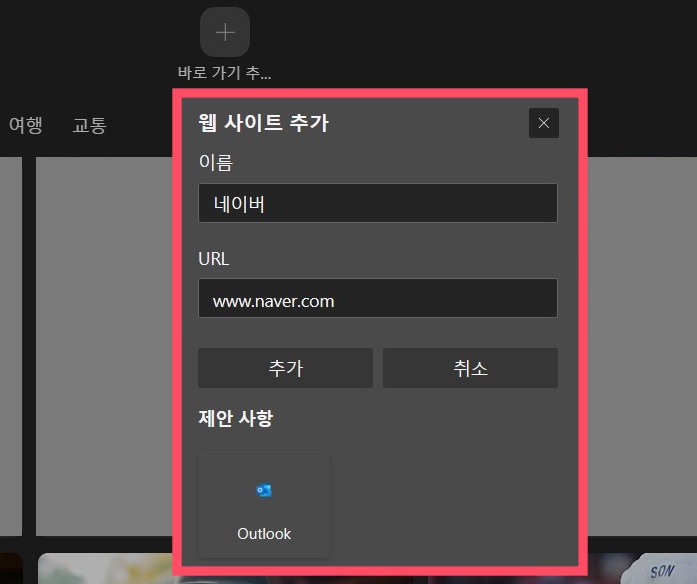
이후 나오는 화면에서 원하는 사이트 이름과 주소 입력 뒤 [추가] 버튼을 클릭하면 된다.
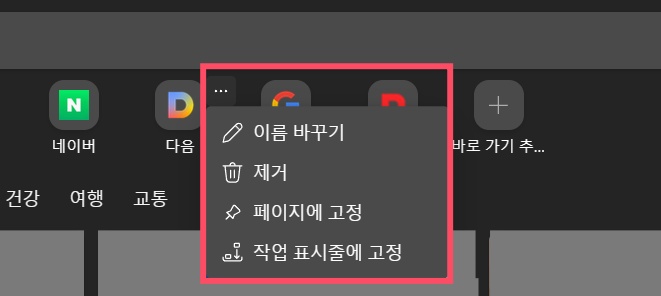
아이콘 등록을 마친 후 수정이나 삭제가 필요하면 아이콘에 마우스 올리기 - 오른쪽 점 세개 클릭을 한 다음 진행하면 된다.
'IT 정보 > 사이트 이용' 카테고리의 다른 글
| 레딧 Reddit 컴퓨터에서 계정 삭제하는 방법 안내 (0) | 2025.03.11 |
|---|---|
| 유튜브 시청기록 사용 중지 설정하는 방법 (0) | 2024.07.08 |
| 유튜브 뮤직 프리미엄 무료 가입 이용하는 방법 (0) | 2024.05.09 |
| 유튜브 프리미엄 해지 환불 신청 방법 (2) | 2024.05.09 |
| 구글 크롬 맞춤설정 테마 랜덤 변경 방법 (0) | 2024.05.08 |
| 구글 빙 네이버 다음 포털 다크모드 설정 방법 (0) | 2024.05.08 |
| 구글 검색 결과 숫자 표시 확인하는 방법 (0) | 2024.05.08 |
| 네이버 클립, 다음 숏폼 컴퓨터에서 보는 방법 (0) | 2024.04.30 |



